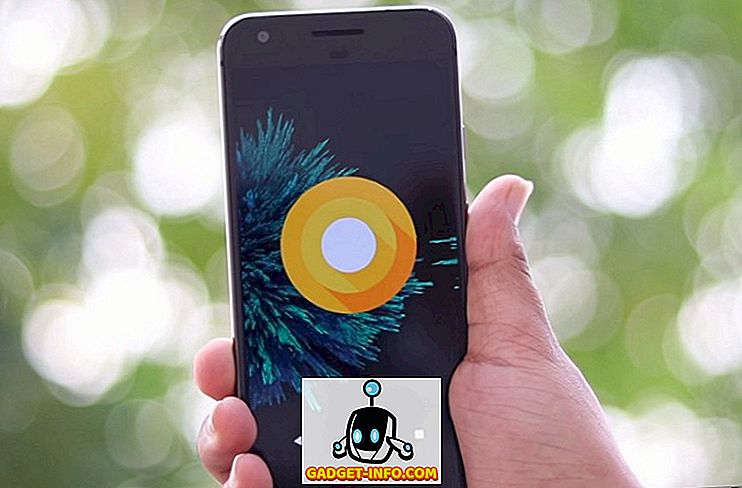GIF telah menjadi sangat popular lewat. Alasan di sebalik populariti mereka ialah saiznya lebih kecil daripada video namun masih banyak lagi maklumat daripada gambar statik. Paling panjang 3.5 saat, GIF adalah animasi bergelung tanpa had yang menyimpan banyak bingkai animasi. Anda boleh dengan mudah mendapatkan GIF di pelbagai laman web dalam talian yang popular, tetapi mewujudkan GIF anda sendiri dan melihat trend di internet adalah cara yang lebih memuaskan daripada memuat turunnya. Jika anda memiliki Mac, terdapat kaedah mudah yang anda boleh gunakan untuk membuat GIF di atasnya. Jadi, jika ada masa dalam hidup anda apabila anda tertanya - tanya bagaimana untuk membuat GIF di macOS, inilah cara anda melakukannya:
Buat GIF di Mac Menggunakan Apl Pihak Ketiga
Walaupun sesetengah daripada anda mungkin berfikir bahawa anda memerlukan kemahiran Photoshop yang luar biasa untuk membuat GIF ajaib itu. Ia sebenarnya tidak begitu sukar. Terdapat beberapa aplikasi hebat yang tersedia di Mac App Store yang menjadikannya sangat mudah untuk membuat GIF pada Mac anda. Jadi mari kita periksa yang terbaik daripada mereka, adakah kita?
Brewery GIF 3
Ini adalah aplikasi yang sangat baik, kerana ia membolehkan anda membuat GIF daripada apa-apa, sama ada video pada komputer riba atau orang-orang di internet.
1. Untuk mula membuat GIF, muat turun pertama dan pasang aplikasi dari Mac App Store. Sebaik sahaja aplikasi dipasang, lancarkannya. Apabila aplikasi dilancarkan, anda akan melihat bahawa ia memberi anda pelbagai cara untuk membuat GIF . Anda boleh membuat GIF dengan mengimport video atau pautan, dengan merakam skrin anda, dan dengan merakam dari kamera terbina.

2. Kebanyakan kita akan membuat GIF dengan mengimport video atau pautan, jadi mari kita lakukannya. Klik pada pautan video terbuka dan import video yang ada pada Mac anda.

4. Pada garis masa, tetapkan permulaan dan penghujung akhir untuk masa yang diperlukan anda yang mengandungi bahan GIF.

5. Klik pada medan teks untuk menambah teks jika anda mahu. Anda juga boleh memangkas atau mengubah saiz video jika anda ingin atau anda boleh menambah pelekat. Segala-galanya boleh didapati di bar alat atas. Apabila selesai, klik buat dan kemudian simpan GIF anda.

Proses yang sama akan diulangi untuk kaedah lain juga. Klik pada kaedah yang anda ingin buat GIF dengan dan ikuti proses yang sama.
Tangkap GIPHY
Terdapat satu masalah dengan GIF Brewery 3. Jika anda ingin membuat GIF dengan memasukkan pautan, aplikasi pertama memuat turun video dan kemudian membolehkan anda menukarnya ke GIF. Ini boleh menjadi masalah utama jika video yang anda sedang menonton adalah yang besar, kerana ia akan mengambil banyak masa untuk memuat turun video. Ini adalah di mana GIPHY Capture masuk. Aplikasi ini meletakkan tindanan pada skrin anda dan rekod hanya bahagian yang anda ingin tukar ke GIF . Untuk mengetahui cara melakukannya, mari kita buat satu GIF dari youtube, tetapi mula-mula muat turun aplikasinya dengan melawati App Store.
1. Buka pelayar dan muatkan video anda, kemudian luncurkan aplikasinya. Laraskan tetingkap apl pada saiz pemain video dalam penyemak imbas dan klik pada rekod . Pastikan anda merakam klip yang lebih lama, supaya anda boleh memotong yang kemudian. Ingat, apabila anda mula merakam, semuanya akan memudar sedikit berbanding dengan tetingkap rakaman.

Petua Pro: Gunakan butang mainan dan jeda keyboard semasa anda menyesuaikan saiz tetingkap aplikasi (F8).
3. Klik dua kali pada klip video untuk membuka tetingkap pengeditan. Kurangkan tetingkap rakaman dan edit klip anda pada tetingkap pengeditan. Di sini anda boleh menetapkan titik mula dan akhir, tentukan saiz piksel GIF, pilih jenis gelung, dan kadar bingkai . Selepas selesai penyuntingan, anda boleh memuat naik GIF secara langsung ke GIPHY atau simpan ke Mac anda.

Sedia Membuat GIF Sendiri di Mac?
Mewujudkan GIF adalah sangat mudah dan senaman yang menyeronokkan pada Mac anda. Saya mencuba aplikasi yang disebutkan di atas pada MacBook Pro 2016 yang menjalankan macOS High Sierra dan mereka semua bekerja dengan baik. Jadi, walaupun anda boleh membuat GIF di MacBooks anda yang mungkin menjadi virus di internet. Jadi, semua bersedia untuk membuat GIF pada macOS? Nah, kongsi dengan kami ciptaan terbaik anda dan jika anda mempunyai sebarang keraguan atau cadangan yang berkaitan dengan membuat GIF di Mac, jatuhkannya di bahagian komen.